არსებობს სხვადასხვა ტიპის BSoD (სიკვდილის ლურჯი ეკრანი) შეცდომები და ერთ-ერთი მათგანია შეცდომის კოდი - 0x135. BSOD, რომლის შეცდომის კოდია 0x135, Windows 10 – ზე, შეგიძლიათ იხილოთ შემთხვევით თქვენს Windows 10 კომპიუტერზე ნებისმიერ დროს. ამ შეცდომის მიღმა შეიძლება საკმაოდ ცოტა მიზეზი იყოს, მაგალითად, შეუთავსებელი პროგრამული უზრუნველყოფის, ჩატვირთვის კონფიგურაციის დაზიანებული მონაცემების ან სისტემის ფაილების დაზიანების გამო. BSoD- ის ავარია შეიძლება შემაშფოთებელი იყოს, თუმცა ამ პოსტში ჩამოთვლილია რამდენიმე მეთოდი, რომელიც დაგეხმარებათ საკითხის მოგვარებაში. ვნახოთ როგორ.
მეთოდი 1: შეუთავსებელი პროგრამის დეინსტალაციით
სანამ მეთოდს გააგრძელებთ, ჩატვირთეთ თქვენი Windows 10 კომპიუტერი უსაფრთხო რეჟიმში.
Ნაბიჯი 1: მარჯვენა ღილაკით დააჭირეთ ღილაკს დაწყება მენიუ და აირჩიეთ გაიქეცი გახსნას ბრძანების გაშვება.

ნაბიჯი 2: ტიპი appwiz.cpl წელს ბრძანების გაშვება საძიებო ველი და დააჭირეთ ღილაკს კარგი გახსნას პროგრამები და ფუნქციები ფანჯარაში Მართვის პანელი.
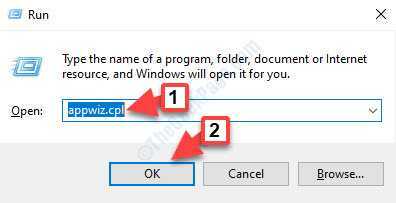
ნაბიჯი 3: იმ პროგრამები და ფუნქციები ფანჯარა, ქვეშ წაშალეთ ან შეცვალეთ პროგრამა, მარჯვენა ღილაკით დააჭირეთ შეუთავსებელ პროგრამას და აირჩიეთ წაშალეთ.

ინსტალაციის შემდეგ, გადატვირთეთ კომპიუტერი და BSoD შეცდომა აღარ არის.
მეთოდი 2: BCD მონაცემთა აღდგენა
BSoD შეცდომის კოდი - 0x135 ასევე შეიძლება გამოჩნდეს ჩატვირთვის კონფიგურაციის გამო, სისტემის გაშლისას სისტემის ავარია ხდება. მოდით ვნახოთ, როგორ მოვაგვაროთ ეს საკითხი, ჩატვირთვის კონფიგურაციის მონაცემების აღდგენა ბრძანების სტრიქონის გამოყენებით.
Ნაბიჯი 1: დასაწყისისთვის, დარწმუნდით რომ ჩატვირთეთ თქვენი კომპიუტერი უსაფრთხო რეჟიმში ბრძანების სტრიქით.
ნაბიჯი 2: Windows 10-დან მოწინავე გაშვების ჩატვირთვისას, კომპიუტერი გადატვირთულია. გასაგრძელებლად აირჩიეთ ანგარიში. აქ შეგიძლიათ აირჩიოთ ადმინისტრატორი.
ნაბიჯი 3: იმ ბრძანების სტრიქონი ფანჯარა, აწარმოეთ ქვემოთ მოცემული ბრძანება და დააჭირეთ ღილაკს შედი:
Bootrec / RebuildBcd
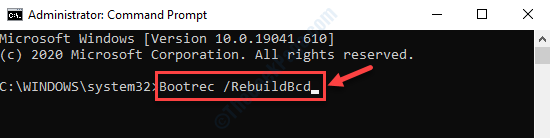
ახლა, დაველოდოთ პროცესის დასრულებას და შემდეგ გადატვირთეთ კომპიუტერი. BSoD პრობლემა ახლა უნდა გადაწყდეს.
მეთოდი 3: სისტემის აღდგენის გაშვებით
Ნაბიჯი 1: დაჭერა Win + X დააჭირეთ კლავიშებს თქვენს კლავიატურაზე და აირჩიეთ გაიქეცი გახსნას ბრძანების გაშვება.

ნაბიჯი 2: ტიპი ორსტრუი წელს ბრძანების გაშვება საძიებო ველი და დააჭირეთ ღილაკს კარგი გახსნას Სისტემის აღდგენა ფანჯარა.
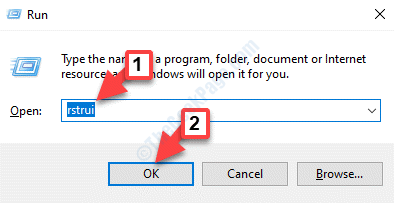
ნაბიჯი 3: იმ Სისტემის აღდგენა ფანჯარა, დააჭირეთ შემდეგი.
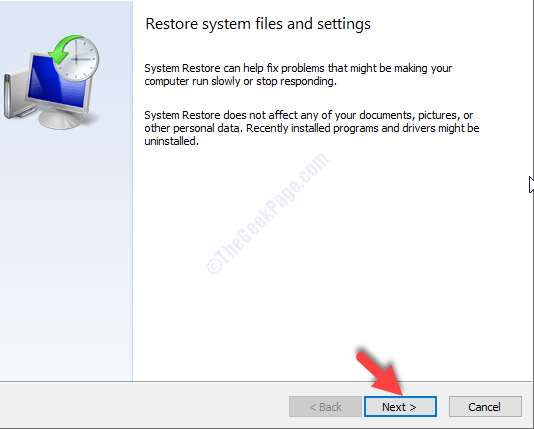
ნაბიჯი 4: შემდეგ, კონფიგურაციის მენიუში, მონიშნეთ ველი შემდეგ მეტი წერტილების ჩვენება ფსკერისკენ.
ახლა, შეარჩიეთ აღდგენის წერტილი სიიდან, რომელიც აჩვენებს თარიღს BSoD– ს გამოვლენის წინ და დააჭირეთ შემდეგი.
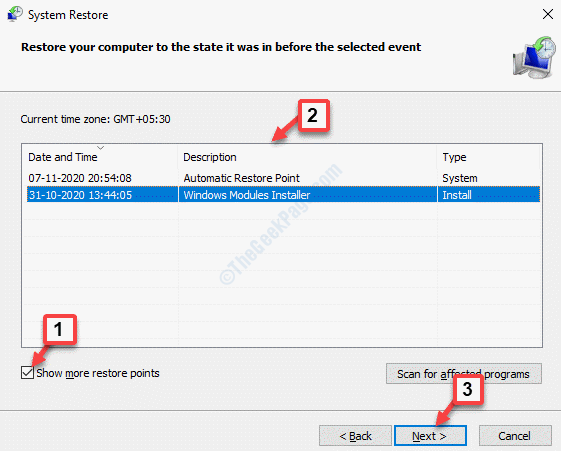
ნაბიჯი 5: შემდეგ ფანჯარაში დააჭირეთ ღილაკს დასრულება ღილაკს და შემდეგ დააჭირეთ დიახ მოთხოვნაში დასადასტურებლად.
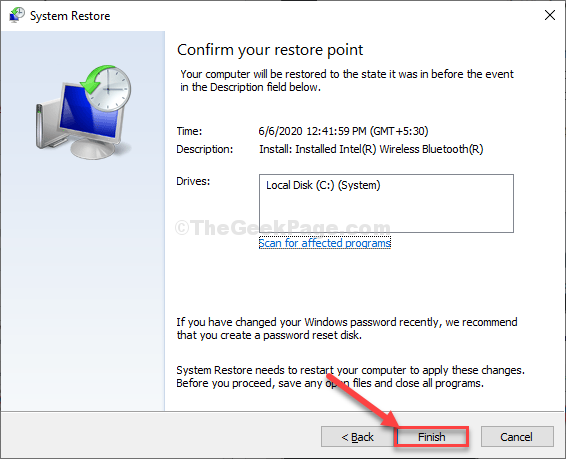
ამას ცოტა დრო სჭირდება, ასე რომ, მოთმინებით დაელოდეთ. დასრულების შემდეგ, თქვენი სისტემა განახლდება და დაუბრუნდება წინა მდგომარეობას, როდესაც ის კარგად იმუშავებს.
ახლა, BSoD შეცდომის კოდი - 0x135 აღარ არის.
ამასთან, თუ ზემოთჩამოთვლილი მეთოდიდან არცერთი მუშაობს, ეს შეიძლება იყოს სისტემის დაზიანებული ფაილების გამო. ასეთ შემთხვევებში შეგიძლიათ გაუშვათ სუფთა ინსტალაცია, რომლის გაშვება შესაძლებელია თავსებადი ინსტალაციის საშუალების (USB / DVD) გარეშე და შესრულება შესაძლებელია თქვენი Windows 10 სისტემის GUI მენიუდან. ამასთან, დარწმუნდით, რომ შექმენით თქვენი სისტემის მონაცემების სარეზერვო ასლი. მაგრამ რადგან, თქვენ ვერ შეძლებთ Windows- ის ჩატვირთვისას BSoD შეცდომის გამო, შეგიძლიათ მიჰყვეთ მას ეს პროცესი მონაცემთა სარეზერვო ასლისთვის, Windows 10 – ში ჩატვირთვის გარეშე.
გარდა ამისა, შეგიძლიათ შეასრულოთ სარემონტო ინსტალაცია, რომელიც დაგეხმარებათ განაახლოთ თქვენი Windows ფაილები თქვენი მონაცემების სარეზერვო ასლის გარეშე. ამასთან, ამისათვის დაგჭირდებათ ჩამტვირთავი მედია Windows 10-ისთვის. აი როგორ შევქმნათ ჩამტვირთავი USB ან მედია სარემონტო ინსტალაცია.

